At downloade billeder fra internettet er en almindelig aktivitet for forskellige behov, men det kan være udfordrende at navigere gennem de forskellige filformater. Mens de fleste formater, såsom JPG, JPEG og PNG, er let tilgængelige, udgør WebP-formatet en unik hindring, da det ikke kan åbnes direkte på alle systemer. Denne artikel dykker ned i, hvad WebP-billeder er og giver omfattende metoder til at åbne denne specifikke filtype på dine enheder.
Forståelse af WebP-billeder
WebP er et moderne billedformat udviklet af Google, der prioriterer både kvalitet og effektiv opbevaring. Ved at bruge avancerede komprimeringsteknikker har WebP-filer ofte en mindre filstørrelse sammenlignet med traditionelle formater som JPG og PNG uden at gå på kompromis med billedkvaliteten. Dette gør det særligt attraktivt for websteder at reducere indlæsningstider. Indførelsen af dette format er dog begrænset til specifikke browsere og applikationer, primært Google Chrome og Opera, hvilket kan føre til kompatibilitetsproblemer på forskellige enheder.
Hvis du for nylig har downloadet et WebP-billede og kæmper for at åbne det på din enhed, så frygt ej! Nedenfor er effektive strategier til at hjælpe dig med at få adgang til dine WebP-billeder uden besvær.
Topmetoder til åbning af WebP-billeder på Windows 10
På trods af at have eksisteret i et stykke tid, understøtter Windows 10 ikke WebP-filer indbygget. Derfor er det vigtigt at bruge alternative metoder til at se disse billeder.
Metode 1: Installer WebP Codec
En af de enkleste måder at få adgang til WebP-billeder på er ved at downloade WebP Codec til Windows. Følg disse trin:
- Hent WebP Codec-opsætningen og installer den på din pc.
- Efter installationen kan du se WebP-billeder problemfrit gennem Windows Photo Viewer.
Metode 2: Brug ImageGlass eller 123 Photo Viewer
ImageGlass er en gratis billedfremviser, der er kompatibel med en lang række formater, inklusive WebP. For at bruge det skal du blot downloade ImageGlass på dit Windows 10-system.
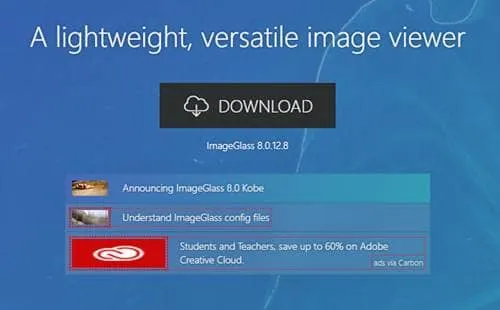
En anden mulighed er 123 Photo Viewer, som understøtter WebP sammen med forskellige filtyper. Du kan få det fra Windows 10 Store via dette link .
Metode 3: Omdøb WebP-filudvidelsen
Hvis du er ivrig efter at bruge standardappen Fotos i Windows 10, kan du åbne WebP-billeder ved først at konvertere dem til et mere velkendt format som JPG eller PNG. Sådan gør du:
- Naviger til mappen med dit WebP-billede. Klik på fanen Vis i topmenuen.
- Marker afkrydsningsfeltet for Filtypenavne for at gøre filtypenavne synlige.
- Højreklik på WebP-filen og vælg Omdøb , eller tryk blot på F2 -tasten.
- Skift udvidelse fra. webp til. jpg,. jpeg, eller. png, og tryk derefter på Enter.
- Efter omdøbning skal du højreklikke på filen, vælge Åbn med og vælge appen Fotos for at se dit billede.
Ud over Fotos-appen bør enhver billedfremviser være tilstrækkelig til at åbne dine nyligt konverterede filer.
Metode 4: Anvend Photoscape X
En anden brugervenlig mulighed er Photoscape X. Efter at have downloadet og installeret programmet , kan du nemt åbne og konvertere WebP-billeder til JPG- eller PNG-formater ved hjælp af dets funktioner.
Metode 5: Åbn med Chrome, Edge eller Paint
Alternativt kan du åbne WebP-billeder med Google Chrome, Microsoft Edge eller den indbyggede Paint-applikation på Windows 10.
Hvis du foretrækker et program, der problemfrit håndterer flere formater, kan du overveje at installere enten Photoscape X eller ImageGlass for en bedre samlet oplevelse.
Skriv et svar